วิธีตั้งค่าหน้าจอคอมไม่ให้ดับ Windows 11
20 ธ.ค. 2565

สำหรับคอมพิวเตอร์หรือโน๊ตบุ๊คนั้น เวลาที่เราเปิดหน้าจอค้างเอาไว้นาน ๆ โดยไม่ได้ใช้งาน จะมีการปิดหน้าจอเองอัตโนมัติ เพื่อเป็นการเซฟแบตเตอรี่รวมทั้งเซฟค่าไฟไปในตัวได้อีกด้วย แต่ก็มีอีกหลายคน้ช่นกันที่ไม่ได้รู้สึกชอบใจกับการปิดอัตโนมัติแบบนี้สักเท่าไหร่ เพราะบางคนก็ต้องการให้หน้าจอนั้นติดตลอดเวลา เพื่อที่พอกลับมาถึงหน้าจอแล้วจะได้ใช้งานเลยทันที ไม่ต้องรอหน้าจอเปิดเครื่องใหม่อีกรอบ ซึ่ง Mercular นั้นก็จะมาแนะนำ วิธีตั้งค่าหน้าจอคอมไม่ให้ดับ Windows 11 เหมาะสำหรับเหล่าคนที่ไม่ต้องการให้หน้าจอดับเองอัตโนมัติครับ จะทำด้วยวิธีไหนนั้น ไปดูกันเลย
วิธีตั้งค่าหน้าจอคอมไม่ให้ดับ Windows 11

สำหรับ วิธีตั้งค่าหน้าจอคอมไม่ให้ดับ Windows 11 นี้นั้นก็ขอบอกเลยว่า เป็นวิธีที่ง่ายมาก ๆ สามารถทำได้เพียงไม่ถึง 1 นาทีเท่านั้น และสลับการใช้งานได้อย่างอิสระ จะเปิดหรือจะปิดตอนไหนก็ได้เลยแล้วแต่ผู้ใช้งานเลยล่ะครับ ซึ่งสำหรับวิธีการตั้งค่านั้นสามารถทำตามได้ตามด้านล่างนี้เลยครับ
วิธีตั้งค่า
1. เข้าไปที่เมนู Setting
2. เลือกเมนู System
3. เมื่อหน้าต่างของ System ขึ้นมาแล้วให้กดเลือก Power & battery
4. ในหน้าต่างนี้ให้เลื่อนหา Screen and sleep
5. จะเห็นหัวข้อต่อไปนี้
- On battery power, turn off my screen after
- When plugged in, turn off my screen after
- On battery power, put my device to sleep after
- When plugged in, put my device to sleep after
ซึ่งหัวข้อเหล่านี้คือตัวที่จะทำให้หน้าจอของเรานั้นดับอัตโนมัติหลังจากมีการพักใช้งาน
6. ทำการเปลี่ยนทุกหัวข้อเป็น Never ให้หมด
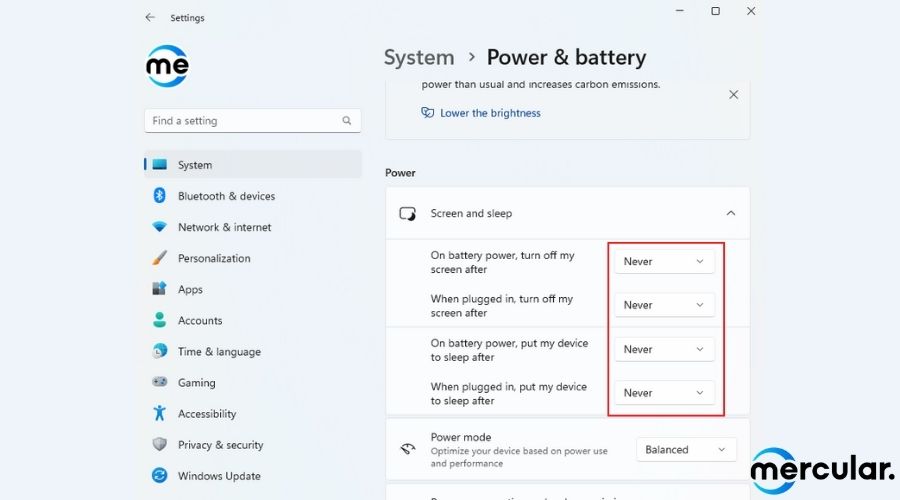
เพียงเท่านี้ก็เรียบร้อยนะครับสำหรับ วิธีตั้งค่าหน้าจอคอมไม่ให้ดับ Windows 11 ใครที่ไม่ชอบใจตอนที่เห็นหน้าจอของตัวเองดับทุกครั้งก็สามารถไปปรับการตั้งค่ากันได้เลย ซึ่งวิธีนี้ก็ขอบอกเลยว่าไม่ยากเลยจริง ๆ สามารถทำได้ง่าย ๆ ไม่ถึง 1 นาที อย่างที่ผมบอก แล้วขอบอกเลยว่า หน้าจอของคุณนั้น จะไม่มีวันดับอีกต่อไปครับ

